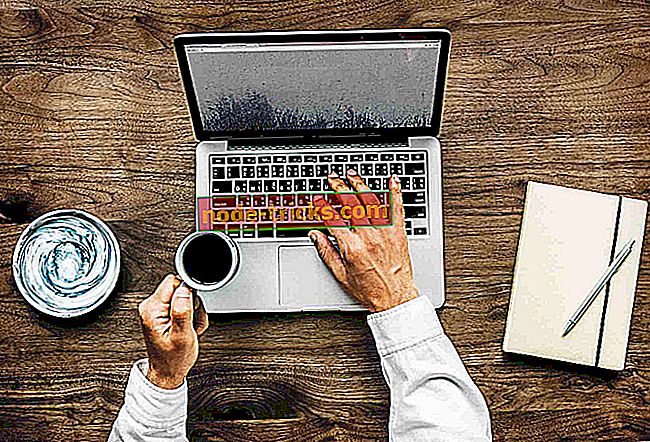Dummy juhend: lülitage madala tekstuuriga, et suurendada oma mängukogemust
Niisiis, olete just alla laadinud oma viimase mängu Microsofti poe või auru kaudu ja olete valmis seda käivitama ja lõbutsema.
Kuid kui teie mäng algab, tundub see aeglaselt ja kohutavalt. Lisaks leiate ka, et graafika ei ole silmade tõttu täpselt kerge, sest see on madal .
Kas see stsenaarium on teile tuttav? Kui jah, siis allpool toodud lihtsad näpunäited aitavad teil oma mängudest maksimaalselt ära kasutada.
Esmalt peate loomulikult külastama oma mängu kuva seadeid. Neid seadeid saab tavaliselt kasutada mängu peamenüüs.
Käesolevas artiklis arutame, mida iga näidikurežiimi tüüp teeb ja kuidas neid muuta, et muuta teie mäng ilmsiks ja paremaks. Alustame esimest ja kõige tähtsamat seadet.
Kuidas parandada tekstuuriküsimusi mängudes
Madal tekstuuri kvaliteet
Lühidalt öeldes on tekstuurid nahad, mis on paigutatud 3D mudelitele ja keskkondadele. Võib-olla üks kõige ilmsemaid ja populaarsemaid näiteid madala tekstuuriga on Microsofti Minecrafti mäng.

Minecraft näeb hea välja, kuid ilma sobivate tekstuuridega teistes mängudes näevad nad lihtsat ja igavat. Tekstuurid lisavad mängu detailid ja esteetika. Võib-olla mängid sa avatud maailma mängu ja märkad lilli puudel ja oma jalajäljed liivas. Need graafilised perksid on kõik olemas, sest mäng kasutab häid tekstuure.
Muidugi on oluline märkida, et mida keerulisemad on tekstuurid mängus, seda nõudlikum on see teie arvutis. Täpsemalt nõuab tekstuuri kvaliteet spetsiaalset videomälu või VRAM-i.
Niisiis, kui teie graafikakaardil pole mängimiseks vajalikku VRAM-i kogust, siis ilmselt kogete oma mängus ebaregulaarset kokutamist või lühikest “külmumist”.
Parim viis tekstuuri kvaliteedi muutmiseks
Niisiis, ilmselt tahad, et teie mängus oleks võimalik parima kvaliteediga tekstuuri. Kõrged tekstuurid võivad muuta teie mängu palju ümbritsevamaks ja ilusamaks, seejärel madalaks tekstuuriks. See võib isegi tunduda, et mängite täiesti uut mängu, kui mängite kõrgeimal tekstuuril.
Kuid nagu ma eespool mainisin, võivad kõrged tekstuurid põhjustada tulemuslikkuse probleeme. Seega, kui teie mäng peatub igal ajal ja siis, siis on soovitatav vähendada oma tekstuuri kvaliteeti oma mängu seadetes.
Teisest küljest, kui teie mäng töötab sujuvalt, võite proovida oma graafikat kõrgemale pöörata, et näha, kas teie arvuti suudab seda töödelda.
Resolutsioon
Põhimõtteliselt näitab teie mängu või ekraani eraldusvõime, kui palju piksleid võib teie mängu piltides olla. Kõrge eraldusvõimega on väga oluline, kuna see mõjutab oluliselt mängu kujutiste kvaliteeti.
Õnneks võimaldavad kõige kaasaegsemad monitorid mängida vähemalt 1080p või 720p. Siiski ei pruugi teie mängu seaded olla konfigureeritud optimaalse eraldusvõimega.
Oluline on muuta oma mängu võimalikult kõrgele eraldusvõimele, kuna see mõjutab oluliselt teie mängu välimust. Näiteks tähendab kõrgem resolutsioon, et teie mäng näeb sujuvam, teravam ja lihtsalt atraktiivsem.
Mängu eraldusvõime muutmine paneb teie arvutile, st teie graafikakaardile, rohkem stressi. Seega, kui teie mäng hakkab jooksma üldise madala FPS-iga, siis võiksite muuta oma mängu eraldusvõimet.
Mõned monitorid on võimelised kuvama 4 k resolutsiooni. Kuid see on teie GPU jaoks äärmiselt nõudlik. Nii et sa tahad veenduda, et teil on õige riistvara, enne kui panete mängu 4k resolutsioonirežiimi.
Kuidas kõige paremini muuta eraldusvõime sätteid

Kui teie GPU suudab sellega hakkama saada, proovige mängu kuvada ekraani monitori eraldusvõimega. Teisisõnu, kui teil on 1080p monitor, siis käivitage mäng 1920 × 1080.
Kui teil on 4 k resolutsioon, siis käivitage mäng 3840 × 2160. Muidugi, kui teil on vana monitor, võib see olla võimeline kuvama ainult 1080p alla kuuluvaid resolutsioone.
Kuna mängu lahendus avaldab teie arvutile kõige suuremat mõju, võib selle muutmine muuta eelnevalt mängimatu mängu rahuldamatuks.
Anti Aliasing
Anti Aliasing on teine oluline vahend, mida kasutatakse teie mängu paremaks ja sujuvamaks muutmiseks. Et mõista, kuidas see toimib, lubage mul selgitada, milline varjunimi on kõigepealt.
Aliasimine toimub siis, kui teie mäng toodab pikselisid kujutisi, mis näevad tõesti ebaloomulikke ja ebameeldivaid. See põhjustab teatud 3D-objektide mängul karedad servad või tekitab naelu sirgedel sirgjoonel.
Anti-aliasinguga näeb teie mäng siledamat, loomulikumat ja 3D-objektidel vähem servi.
Anti-alias on mitmeid erinevaid. Kuid lihtsuse huvides ei lähe me siin erinevatesse tüüpidesse. On väga oluline teada, et anti-alias'el on sarnane mõju teie mängule kui eraldusvõime kvaliteet. Selle käivitamine mõjutab peamiselt teie arvuti GPU-d.
Vaateväli
Ok, nii et teie mängu vaatevälja muutmine ei mõjuta palju jõudlust ega graafikat. Siiski saab seda kasutada väikese konkurentsieelise saamiseks vastase vastu.
Lubage mul selgitada, et vaateväli suurendab teie ekraanil nähtavat. Põhimõtteliselt, kui te FOV-i suurendate, saate näha rohkem oma surrondinguid antud hetkel. Kuid see muudab objektid ekraani keskele väiksemaks.
Niisiis, ilmselt te ei soovi oma FOV-d liiga kõrgeks või liiga madalaks muuta. Kõrgem FOV võib anda teile rohkem visuaalseid teadmisi oma ümbrusest shooting mängus, kuid see muudab objektid väiksemaks, mida on raskem saavutada.
FOV-i tase tõuseb tõesti isiklikule eelistusele, sest selle üles või alla pööramine ei mõjuta teie arvuti jõudlust.
Anisotroopne filtreerimine
Seda tüüpi filtreerimine muudab teie tekstuuri kaugemaks ja esteetilisemaks.
Ilma anisotroopse filtreerimiseta näevad vahemaal asuvad objektid vähem detailseid ja ebamäärasemaid, isegi kui teie mängu iseloomu pildid on teravad.
Seega on oluline see seade sisse lülitada. Kui ostsite hiljuti GPU-d, siis on tõenäoline, et ta suudab kõige enam mängida AF 16x-i.
Siiski, kui sa saad FPS-i olulist kaotust, võite proovida vähendada oma anisotroopset filtreerimist 2x-ni. Seal on endiselt märgatav erinevus isegi siis, kui AF seaded on välja lülitatud 2x.
- LUGEGE LOE: Top 5+ mängu booster tarkvara Windows 10
VSync, värskendussagedus ja kolmekordne puhverdus
Värskendussagedus näitab, mitu korda teie ekraan värskendab graafikat sekundis. Teisisõnu on kõige kaasaegsemad monitorid 60 Hz monitorid. See tähendab, et maksimaalne FPS-summa, mida nendel monitoridel näete, on 60%.
Seega, isegi kui teie mäng näitab FPS-i kõrgemat kui 60, näete ikka ainult 60 FPS-i. Loomulikult on olemas kaasaegsed monitorid, mis on vähemalt 120 Hz.
Mõnikord, kui teie mängus FPS on kõrgem kui teie monitor suudab, siis on ekraanil rebimine. See tähendab, et teie graafika näeb mõnikord välja nagu see on kahekordne.
Ekraani rebimine ei anna ilmselgelt head mängukogemust, mistõttu kasutatakse VSynci funktsiooni monitori värskendussageduse sünkroonimiseks GPU väljundiga.
VSynci kasutamine kõrvaldab ekraani rebimise. Kui teie mäng langeb alla 60 FPS, siis VSync seab teie mängu automaatselt 30 FPS-le. See vähendab märkimisväärselt jõudlust.
See on üsna keeruline probleem, et "kolmekordne puhverdus" funktsioon püüab lahendada. Paljudel mängudel ei ole aga kolmekordset puhverdusfunktsiooni.
Soovitatav on kasutada VSynci, kui teie mängu FPS on alati palju kõrgem kui 60 FPS. Teisest küljest, kui saad oma mängus sagedased FPS-i tilgad, siis võiksite VSynci välja lülitada.
Kokkuvõte
See võib võtta mõned proovid, enne kui saate oma mängu jaoks ideaalse seadistuse.
Kuid pärast natuke katsetamist ja ülaltoodud informatsiooni kasutamist peaksite saama seadeid muuta nii, et saavutate täiusliku tasakaalu jõudluse ja graafika kvaliteedi vahel.



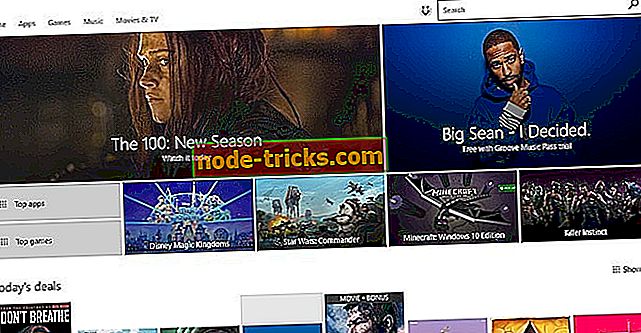

![Windows 10 värskendusviga 0x8007001F [Fix]](https://node-tricks.com/img/windows/973/windows-10-update-error-0x8007001f.jpg)